今天給大家帶來u盤清除windows8係統登錄密碼的方法,用u盤如何來把win8係統登錄麵清除,讓您輕鬆解決問題。
隨著微軟停止xp係統技術支持的日子越來越遠,使用win7、win8的用戶就越來越多了,忘記密碼是用戶經常遇到的問題,那麼win8係統忘記登錄密碼時該怎麼辦呢?今天小編就教大家如何清除win8係統登錄密碼。具體方法如下:
1將使用u啟動製作好的啟動u盤插入電腦的usb插口,隨後開機,在出現開機畫麵時按下相應的啟動快捷鍵電腦便會進入啟動項的選擇窗口,我們選擇usb啟動項並按下回車鍵確認後電腦便會從u盤啟動並進入u啟動v5.1的主菜單界麵。如下圖所示:
 2
2如上圖所示的菜單選擇中,我們將光標移至“【09】運行Windows登陸密碼破解菜單”並按下回車鍵確認後就會進入下一個菜單選擇的窗口,我們選擇“【01】清除Windows登錄密碼(修改密碼)”的選項並按回車鍵確認。如下圖所示:
 3
3在接下來的選項窗口下,我們需要選擇的是“2 搜索存在SAM文件的所有硬盤和分區”,所以需要在下方“請輸入序號:[ ]”後的括號中輸入“2”並按回車鍵確認即可自動搜索硬盤中存在的SAM文件,搜索完畢後按回車鍵確認即可;如下圖所示:

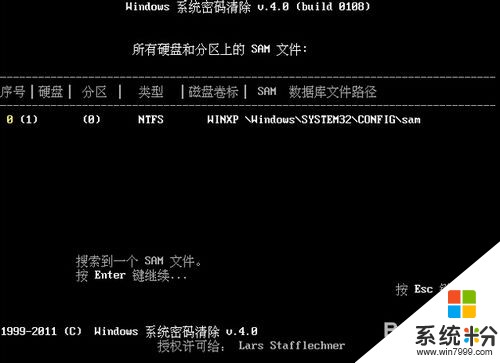 4
4由於我們選擇需要刪除密碼的用戶,在用戶列表進行選擇時需要在“請輸入序號:[ ]”後的口號中輸入“1”並按回車鍵確認即可;如下圖所示:
 5
5現在,我們是需要選擇“清除此用戶的密碼”選項並按“Y”鍵保存更改的屬性即可;如下圖所示:
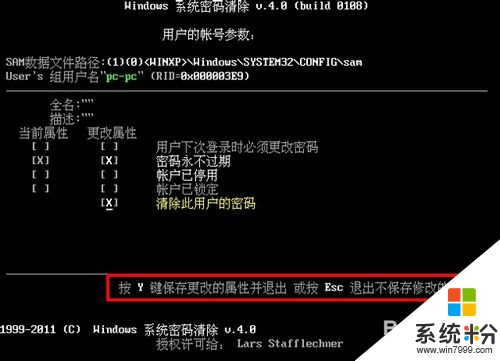
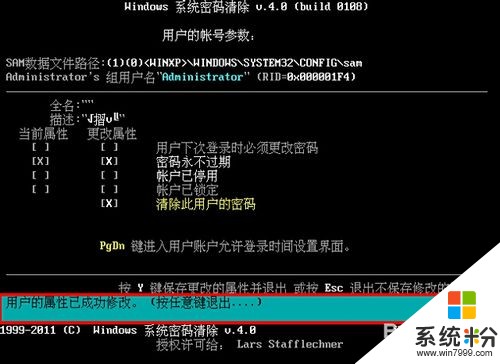 6
6等待電腦屬性修改完畢出現如上圖所示成功修改時即可按下任意鍵退出即可。
以上就是u盤清除windows8係統登錄密碼的方法,用u盤如何來把win8係統登錄麵清除教程,希望本文中能幫您解決問題。
Win8相關教程